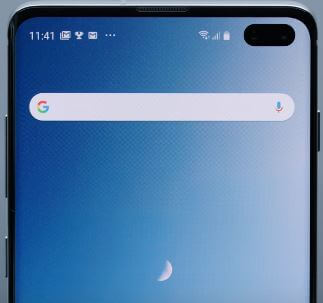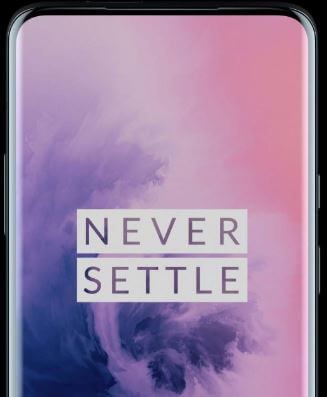Alkalmazások elrejtése / elrejtése a OnePlus 8 Pro / 8 alkalmazáson
Itt olvashatja el, hogyan lehet elrejteni / elrejteni az alkalmazásokat a OnePlus 8 Pro alkalmazásonés a OnePlus 8 rejtett űrfunkciókkal. Elrejtheti azokat a fontos alkalmazásokat, amelyeket biztonságosan szeretne védeni az alkalmazásadatokkal, például a fotóalkalmazások, a dokumentumok, a banki alkalmazások stb. A OnePlus rejtett területének gyors eléréséhez nyissa meg az alkalmazásfiókot, és balra csúsztassa jobbra a képernyőt rejtett hely beállításai. Ezenkívül állítson be jelszót vagy ujjlenyomat-leolvasót, hogy hozzáférjen a legújabb OnePlus 8 Pro / 8 készülékek rejtett területéhez. Ha elrejti az alkalmazásokat a OnePlus elől, nem találja azt az alkalmazást az alkalmazás fiókjában. A rejtett hely opciót a OnePlus otthoni beállításaiban láthatja.
Olvass tovább:
Képernyőkép készítése a OnePlus 8 Pro és a OnePlus 8 készülékeken
A sötét mód bekapcsolása a OnePlus 8 Pro készülékén
Alkalmazások elrejtése / elrejtése a OnePlus 8 Pro és a OnePlus 8 rendszeren

Lássa egyesével az alkalmazások megjelenítését vagy elrejtését a legújabb OnePlus 8 és 8 Pro alkalmazásfiókjában.
1. lépés: Nyissa meg a App fiók a OnePlus eszközön és csúsztassa jobbra a képernyőt rejtett hely megnyitásához vagy Csak csipkedjen a kezdőképernyőn.
2. lépés: Érintse meg + Ikon.
Megtekintheti eszközén az alkalmazások listáját.
3. lépés: Válassza ki az alkalmazást az elrejteni kívánt listáról.
4. lépés: Koppintson a Jobb nyíl ikon a jobb felső sarokban.
Most menjen az alkalmazásfiókba, és nem találja ezeket a rejtett alkalmazásokat.
Hogyan lehet beállítani a rejtett helyhez való hozzáférés jelszavát
1. lépés: Nyissa meg az App fiókot és csúsztassa jobbra a képernyőt rejtett alkalmazások megjelenítéséhez.
2. lépés: Koppintson a Három függőleges pont a jobb sarok tetején.
3. lépés: Koppintson a Jelszó engedélyezése.
4. lépés: Erősítse meg Jelszó vagy Ujjlenyomat-leolvasó használni szeretné.
5. lépés: Most, amikor hozzáfér a rejtett térhez, meg kell írja be a jelszót / PIN-kódot vagy más általad használt biztonság.
Az alkalmazások megjelenítése
1. lépés: Nyissa meg az App fiókot és csúsztassa jobbra a képernyőt rejtett alkalmazások megjelenítéséhez.
2. lépés: Hosszan nyomja meg az alkalmazást el akarja mutatni.
3. lépés: Koppintson a Elrejtés.
Az elrejtett alkalmazásokat az alkalmazás fiókjában láthatja.
És ennyi.Reméljük, hogy ez egyértelművé teszi az alkalmazások elrejtését a OnePlus 8 Pro és a OnePlus 8 készüléken. Van még kérdése? Mondja meg nekünk az alábbi megjegyzés mezőben. Maradjon és lépjen kapcsolatba velünk a legfrissebb frissítésekért.